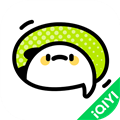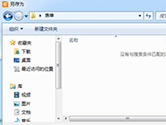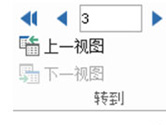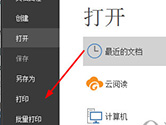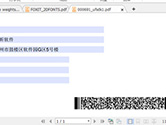福昕阅读器怎么加书签 福昕PDF阅读器书签添加方法
时间: 2016-11-19
来源:当下软件园
A+
在阅读一篇非常长的文章时,如果一次性看不完,可以通过加书签的方式方便下次阅读。那么,福昕阅读器怎么加书签呢?下面,小编就为大家介绍一下福昕PDF阅读器书签添加方法,一起来了解一下吧!
点击查看==>福昕PDF阅读器怎么用
书签是导览工具,通过书签标记,您可以快速方便地跳转到相应的文档位置。除此之外,您还可以添加、移动、删除书签等。
书签添加方法:
1、在福昕PDF阅读器的主界面中,点击左侧侧边栏中的“添加、移除、管理书签”按钮,调出“书签”界面;
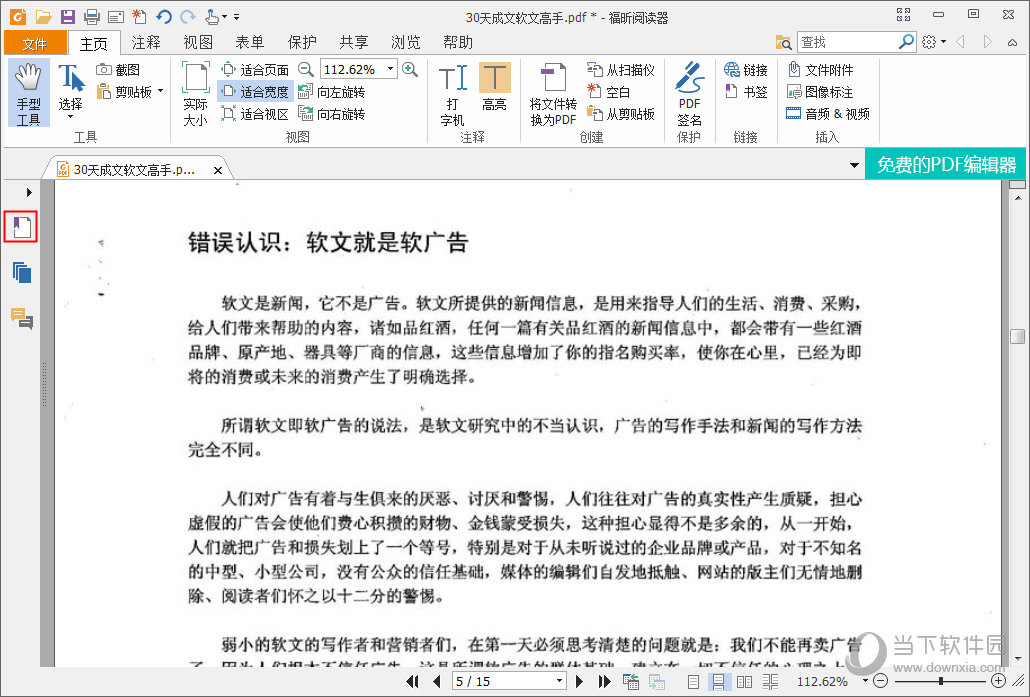
2、调出“书签”界面后,将右侧的阅读视窗打开至需要添加书签的地方(小编要添加书签的页面是第5页);
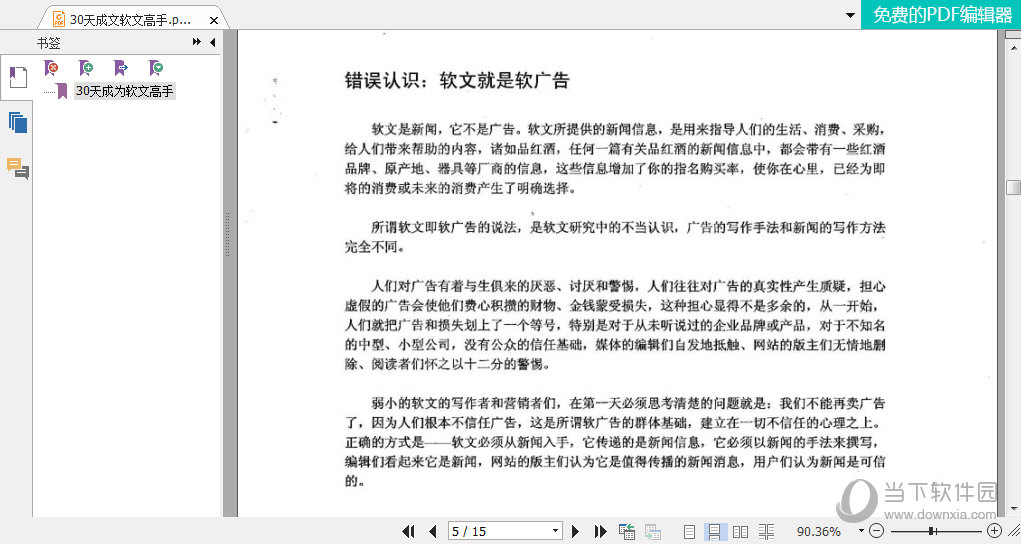
3、单击“书签”面板上方的“新建书签”按钮,即可在当前视窗添加书签。
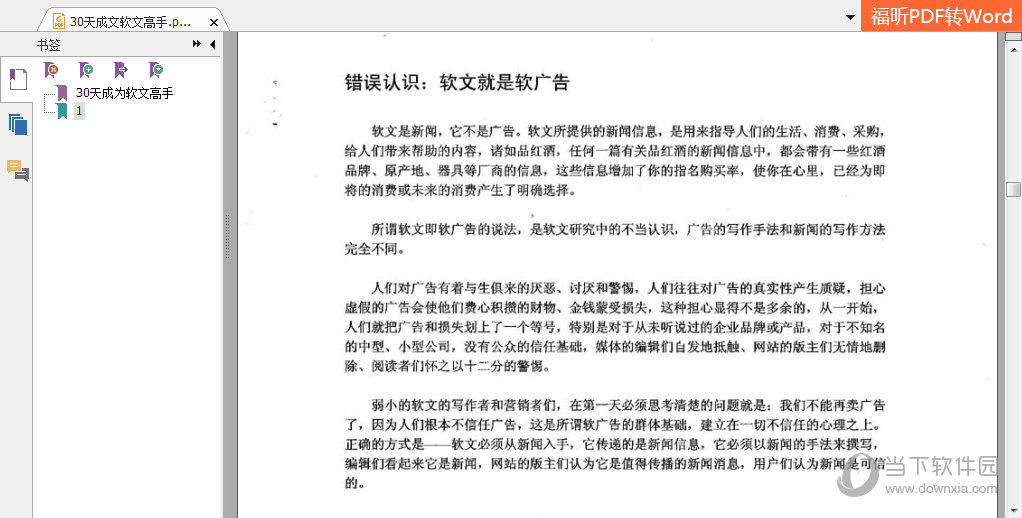
以上就是关于“福昕阅读器怎么加书签”的方法介绍,希望对大家有所帮助哦!
|
福昕阅读器热门教程 |
||
| 福昕阅读器怎么合并PDF文件 | 福昕阅读器怎么删除PDF中的一页 | |
| 福昕阅读器怎么把PDF转换成Word | 福昕阅读器怎么修改文字 | |
| 福昕阅读器怎么加水印 | 福昕阅读器怎么截图 | |
| 福昕阅读器怎么把PDF转换成JPG | 福昕阅读器如何复制文字 | |
| 福昕阅读器怎么拆分PDF | ||